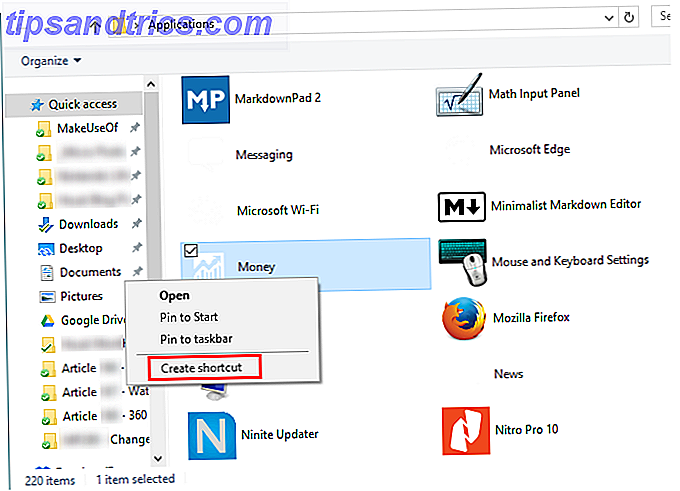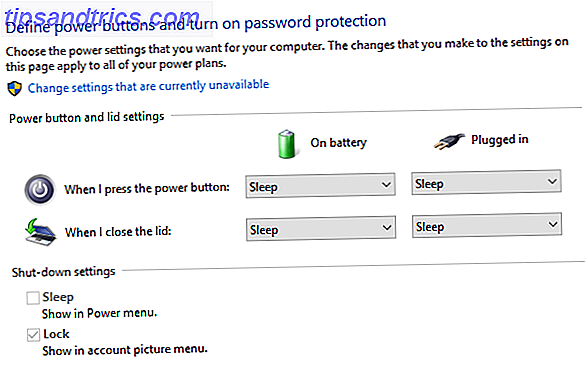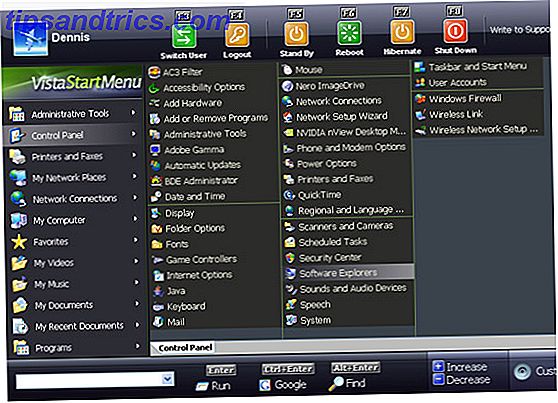Mens musen var den dominerende form for markørstyring på en computer i årevis, er det ikke den eneste mulighed mere. Laptops omfatter touchpads i stedet for en mus, og mange Windows-enheder leveres også med berøringsskærme. Hvis du bruger Windows 10 på en tablet-enhed Hvor godt virker Windows 10 på en lille tablet? Hvor godt virker Windows 10 på en lille tablet? Windows 10 tager enhederne af utilfredsstillende Windows 8 og nysgerrige Windows 7-brugere med storm. PC-oplevelsen er fantastisk, men hvordan fungerer den på små skærme? Matthew testede Windows 10 på ... Læs mere, du kan få det bedste fra begge metoder til kontrol ved hjælp af den nye virtuelle Touchpad- indstilling i Creators Update.
For at aktivere dette skal du højreklikke på et tomt rum på din proceslinje og klikke på Vis touchpad-knappen . Bemærk, at hvis du ikke bruger en berøringsskærm, kan du ikke se denne post. Derefter ses et nyt ikon i systembakken, der ligner en lille touchpad. Tryk på dette, og Windows åbner et nyt vindue med en virtuel touchpad.
Du kan trække det rundt som et hvilket som helst andet vindue for at få det i en god position. Brug derefter det som om du ville have en normal touchpad. Træk fingeren rundt for at styre musen, tryk for at klikke og brug alle de fine gestus. Sådan får du mest ud af din pegefelt i Windows 10 Sådan får du mest muligt ud af din pegefelt i Windows 10 Din Windows 10 bærbare touchpad har potentiale ud over at være en dårlig mus erstatning. Vi viser dig hvordan du konfigurerer den til at bruge smarte berøringer med op til fire fingre. Læs mere for at navigere hurtigere. Dette er praktisk, når du vil tilslutte enheden til et andet display, mens du er i tablet-tilstand.
Hvis du vil ændre, hvordan den virtuelle touchpad opfører sig, kan du justere sine muligheder ligesom en ægte touchpad. Gå til Indstillinger> Enheder og klik på pegefeltet på venstre side. Her kan du ændre cursorens følsomhed. Andre muligheder kan vise sig, afhængigt af din enhed.
Dette er ikke den mest kraftfulde måde at styre musen på din touchscreen enhed, men det er stadig praktisk at have rundt! Hvis du ofte bruger Windows på en berøringsskærm, skal du også kende de bedste Windows 10 berøringsbevægelser 18 Vigtige berøringsbevægelser i Windows 10 18 Vigtige berøringsbevægelser i Windows 10 Berøringsbevægelser er som tastaturgenveje til din touchpad og touchscreen. Og med Windows 10 er de endelig blevet nyttige! Vi viser dig, hvordan du får adgang til det fulde potentiale ved berøringsbevægelser. Læs mere .
Bruger du Windows 10 på en berøringsaktiveret enhed? Lad os vide, om den virtuelle touchpad er til nytte for dig! Du kan efterlade en kommentar nedenfor med din indtastning.
Billedkredit: Maria Savenko via Shutterstock